* Ovaj post je dio Život iPhoneaBilten Tip dana. Prijavite se. *
Označavanje nekoga na Instagramu prilično je jednostavno. Ako gledate Instagram fotografiju koja vam se stvarno sviđa i koju želite podijeliti s prijateljem, jednostavno ih označite u komentarima i oni će dobiti obavijest. Ali jeste li znali da možete poslati i Instagram sliku kao dm ili direktnu poruku? Ako odaberete ovu opciju, privatnija je jer ih ne morate spominjati u javnim komentarima. Naučimo kako poslati sliku na Instagramu ili kako jednostavno označiti nekoga na Instagram fotografiji bez slanja dm-a.
Kako nekoga označiti na Instagram fotografiji ili poslati izravnu poruku
Kako označiti prijatelja na Instagram fotografiji
Dakle, pronašli ste fotografiju za koju znate da će se prijatelj svidjeti i želite da primi obavijest kako bi je i oni mogli pogledati. Ok, krenimo!
- Dodirnite ikonu oblačića s govorom ispod slike koju želite komentirati.
- Upišite simbol @, nakon čega slijedi Instagram korisničko ime osobe koju želite označiti; pazite da ne ostavite razmak između simbola @ i korisničkog imena ili se neće označiti.
- Dodirnite Objavi.
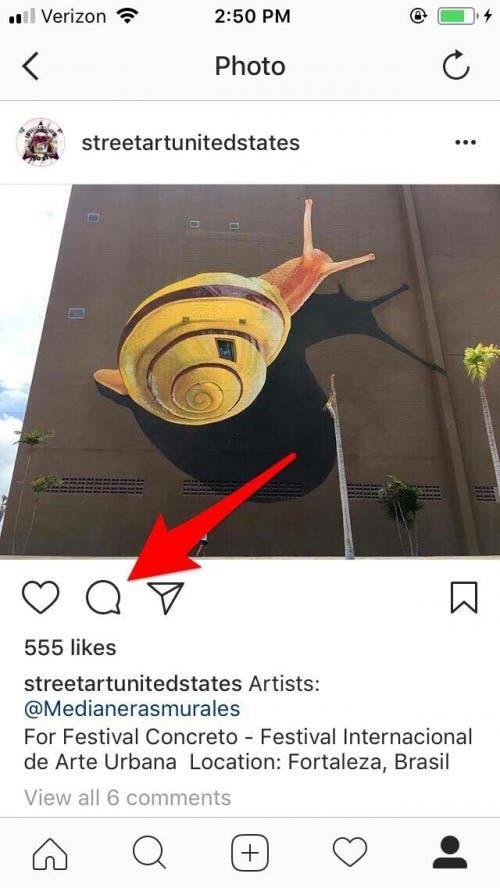
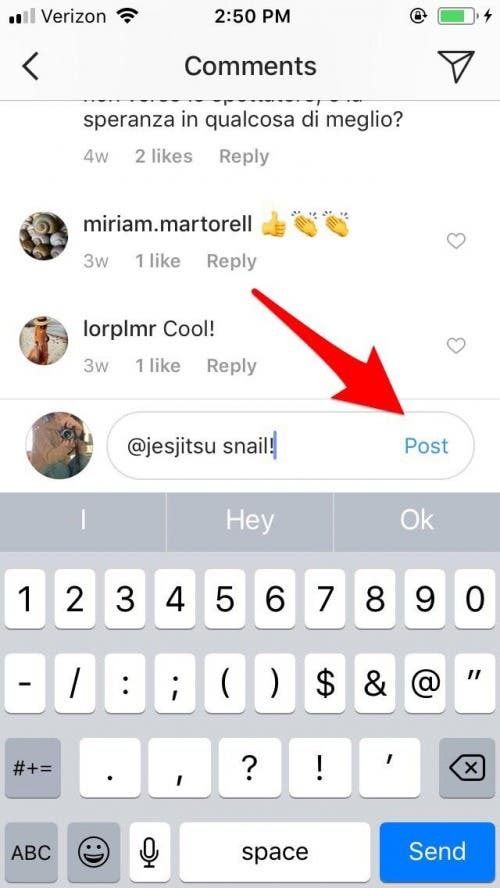
- Sada će vaš prijatelj dobiti obavijest kako bi i on mogao posjetiti Instagram post i uživati u njemu!
Instagram izravna poruka sa slikom
Željeli biste da prijatelj vidi fotografiju, ali ne želite da se postavlja komentar na kojem je drugi korisnici Instagrama mogu pogledati, ili da se pojavi u Pretraživanju ili na vašem profilu. Drugim riječima, željeli biste malo privatnosti! Nije problem, samo slijedite dolje navedene korake.
- Dodirnite ikonu koja izgleda kao papirnati avion ispod fotografije.
- Pojavit će se traka za pretraživanje s prijedlozima za prijatelje kojima biste možda željeli poslati poruku - u svaku poruku možete uključiti više osoba.
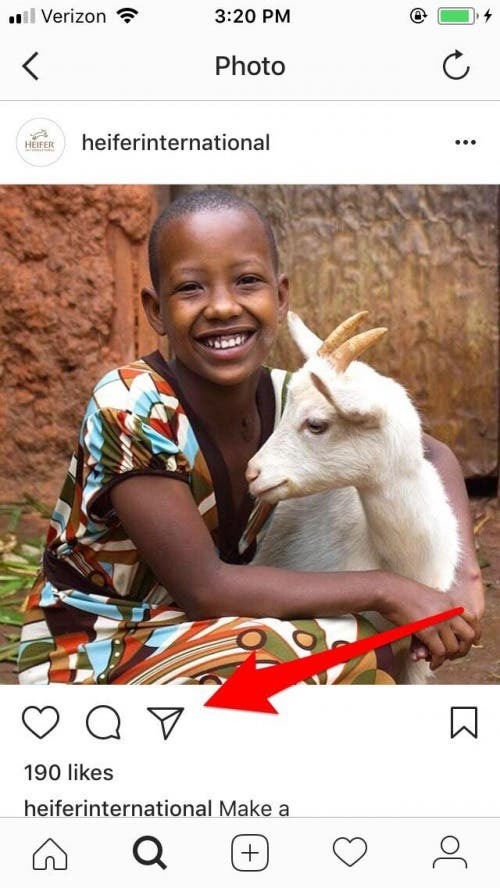
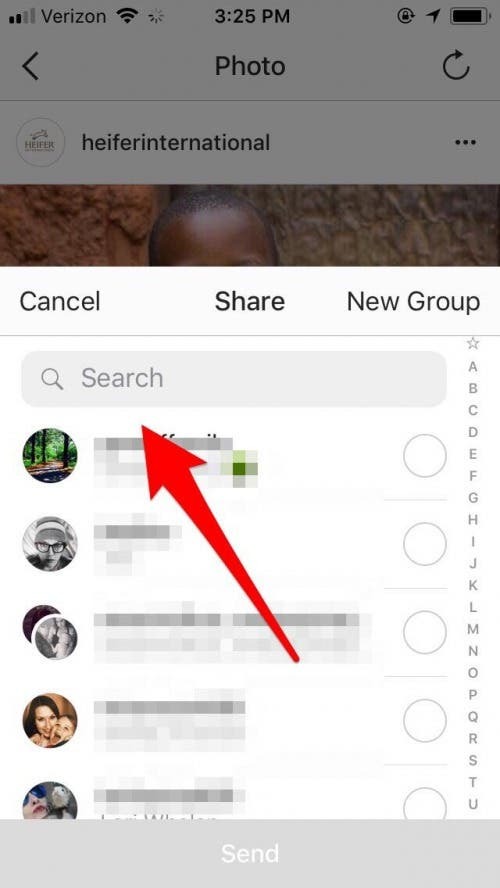
- Nakon što odaberete kome želite poslati sliku, kliknite na prazan krug desno od korisničkog imena.
- Sada upišite svoju poruku u tekstni okvir, a zatim dodirnite Pošalji.